Mặc dù sự phổ biến của việc sử dụng Pi-hole để chặn quảng cáo và phần mềm độc hại ở cấp độ DNS đã nêu bật những hạn chế của trải nghiệm Internet hiện đại, nhưng đối với nhiều người dùng, công cụ này vẫn còn một số điểm gây khó chịu. Đôi khi, các bản cập nhật có thể làm hệ thống gặp lỗi và cách khắc phục duy nhất là cài đặt lại, dù không tốn nhiều thời gian nhưng vẫn phiền phức. Khả năng tạo ghi đè DNS để phân giải cục bộ cho các dịch vụ tự host rất tiện lợi, nhưng không phải lúc nào cũng hoạt động ổn định. Đặc biệt, người dùng thiết bị Apple thường phàn nàn rằng Pi-hole ngăn Private Relay hoạt động hiệu quả trên mạng.
Có lẽ đây là kỳ vọng quá lớn vào một công cụ, bởi Pi-hole chủ yếu được thiết kế để chặn quảng cáo và trình theo dõi trên toàn mạng ở cấp độ DNS. Mặc dù nó có thể tạo các mục DNS tùy chỉnh, nhưng đó không phải là thế mạnh chính của nó. Ngoài ra, Pi-hole chỉ chuyển tiếp mọi yêu cầu DNS ra bên ngoài và nếu không tích hợp Unbound hoặc một trình phân giải DNS đệ quy khác, Pi-hole chỉ đơn thuần lưu trữ bộ đệm truy vấn DNS của bạn, điều này không thực sự cải thiện bảo mật theo cách bạn mong muốn.
Là một người tin tưởng vào việc sử dụng đúng công cụ cho đúng mục đích và không cố gắng ép buộc dịch vụ làm điều mình muốn, tôi đã rất hứng thú khi biết đến Technitium. Mặc dù công cụ này có thể thực hiện tất cả các tác vụ chặn DNS mà Pi-hole nổi tiếng, nhưng Technitium còn là một DNS server đầy đủ tính năng, vừa có thẩm quyền (authoritative) vừa có khả năng đệ quy (recursive). Bạn thậm chí có thể tự host các máy chủ tên miền (nameserver) của riêng mình trên đó nếu muốn.
Technitium là gì và vì sao nên chọn? Khám phá sức mạnh của DNS Server đa năng
Technitium: DNS Server đệ quy và ủy quyền – Riêng tư, bảo mật và cực kỳ mạnh mẽ
Trong khi một số công cụ cho phép bạn chặn phần mềm độc hại và quảng cáo ở cấp độ DNS, số khác lại giúp bạn tạo tên miền cục bộ, đóng vai trò là máy chủ DNS đệ quy, hoặc thiết lập bộ nhớ đệm và chuyển tiếp. Tuy nhiên, không có nhiều công cụ cung cấp chức năng toàn diện như vậy mà vẫn hỗ trợ mã hóa DNS ngay từ đầu. Technitium, mặc dù có cái tên hơi khó gõ, lại có thể làm tất cả những điều này và hơn thế nữa.
Đây là một DNS server mã nguồn mở toàn diện mà bạn có thể tự host, đi kèm với một lõi các tính năng mạnh mẽ:
- Mã hóa truy vấn DNS để bảo vệ quyền riêng tư: Giúp bảo mật thông tin duyệt web của bạn khỏi các bên thứ ba.
- Chặn quảng cáo ở cấp độ DNS: Ngăn chặn các quảng cáo và trình theo dõi phiền toái trên toàn mạng.
- Kiểm soát DNS của bạn thay vì phụ thuộc vào Google hoặc Cloudflare: Đảm bảo bạn là người quyết định cách các truy vấn DNS được xử lý.
- Quản lý các thiết bị cục bộ bằng tên DNS tùy chỉnh: Dễ dàng truy cập các thiết bị trong mạng nội bộ bằng tên gọi dễ nhớ.
- Thiết lập chuyển tiếp DNS có điều kiện nếu tên miền cục bộ không được phân giải: Đảm bảo truy cập liền mạch ngay cả khi tên miền chưa được thiết lập cục bộ.
Nhưng Technitium có thể làm được nhiều hơn thế, bởi nó hỗ trợ Zones (vùng) và nhiều loại bản ghi tên miền khác ngoài A và CNAME, vốn là hai loại bản ghi phổ biến nhất mà hầu hết các công cụ cho phép tạo tên miền cục bộ đều chỉ hỗ trợ. Bạn có thể thiết lập các bản ghi PTR cho các truy vấn DNS ngược (reverse DNS lookups), một phần thiết yếu khi tự host email server. Hoặc các bản ghi TXT, MX, AAAA, NS, và nhiều loại khác nữa, mang lại cho bạn khả năng kiểm soát DNS cục bộ tương tự như khi sử dụng Cloudflare hay các nhà cung cấp khác.
Công cụ này thực sự tuyệt vời, nó đã giúp mạng gia đình của tôi phản hồi nhanh hơn, an toàn hơn và riêng tư hơn, đồng thời hỗ trợ các thử nghiệm home lab của tôi mà không cần phải thiết lập reverse proxy phức tạp. Vì nó cũng cho phép chuyển tiếp có điều kiện, tôi có thể thiết lập phân giải tên miền cục bộ mà nếu chưa có, nó sẽ chuyển tiếp đến địa chỉ IP công cộng của reverse proxy, giúp tôi vẫn truy cập các dịch vụ tương tự một cách hoàn toàn minh bạch.
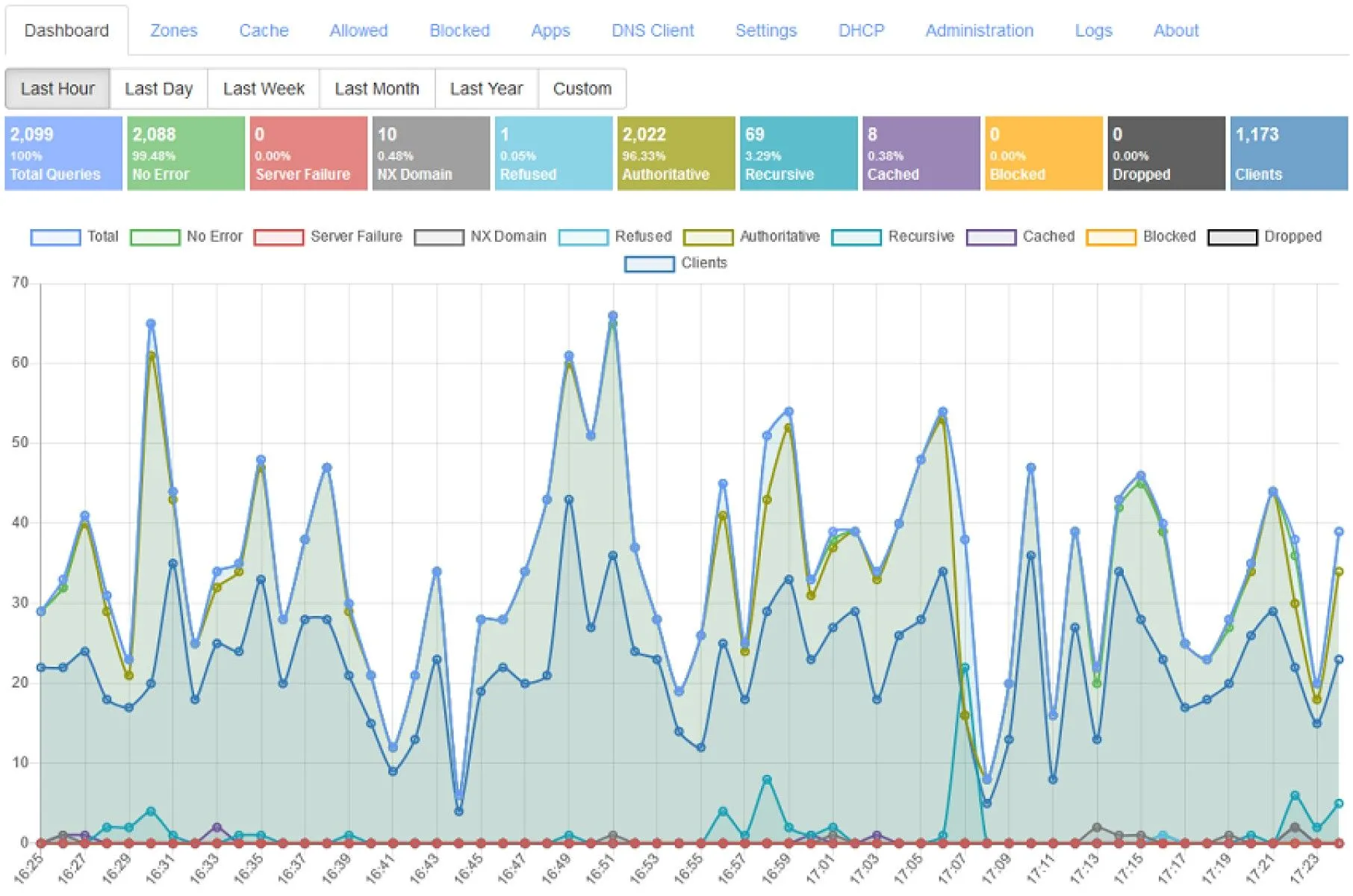 Giao diện quản lý Technitium DNS Server với bảng điều khiển và thông tin truy vấn chi tiết
Giao diện quản lý Technitium DNS Server với bảng điều khiển và thông tin truy vấn chi tiết
Vì sao Technitium mạnh mẽ hơn Pi-hole?
Technitium không chỉ có khả năng tạo các mục DNS cục bộ cho các địa chỉ IP trong mạng gia đình của bạn. Nó còn là một DNS server đệ quy và một server có thẩm quyền. Điều đó có nghĩa là tôi có thể thiết lập tên miền cục bộ và chúng sẽ được phân giải đúng cách, đồng thời việc duyệt web của tôi cũng riêng tư hơn, vì máy chủ sẽ truy vấn trực tiếp các máy chủ gốc DNS (giống như cách Unbound hoạt động). Nhờ vậy, Google, nhà cung cấp dịch vụ Internet (ISP) của tôi và bất kỳ ai khác sẽ không biết tôi đang duyệt gì. Nó cũng có nghĩa là bất kỳ ghi đè DNS nào tôi thiết lập sẽ được phân giải trước, vì vậy tôi có thể đặt các tên miền không thuộc sở hữu của mình, chẳng hạn như Google.com, để trỏ đến phiên bản SearXNG tự host của tôi.
Nhưng đó không phải là lý do duy nhất. Tôi có nhiều thiết bị Apple ở nhà và tôi đã rất trân trọng Apple Private Relay, tính năng mang lại quyền riêng tư cần thiết cho tôi và gia đình. Pi-hole không cho phép phân giải DNS cho một số tên miền của Apple (ngay cả khi đã đưa vào danh sách trắng), khiến tính năng bảo mật được thiết kế tốt của Apple trở nên vô dụng. Nó hỗ trợ Safari, các truy vấn phân giải DNS và lưu lượng ứng dụng HTTP không an toàn, giúp che chắn một tỷ lệ lớn các hoạt động theo dõi có thể xảy ra trên thiết bị của tôi. Pi-hole cũng đôi khi làm gián đoạn multicast cho các thiết bị Apple và các dịch vụ như AirPrint, mà tôi lại phụ thuộc quá nhiều vào chúng để mạo hiểm chúng không hoạt động.
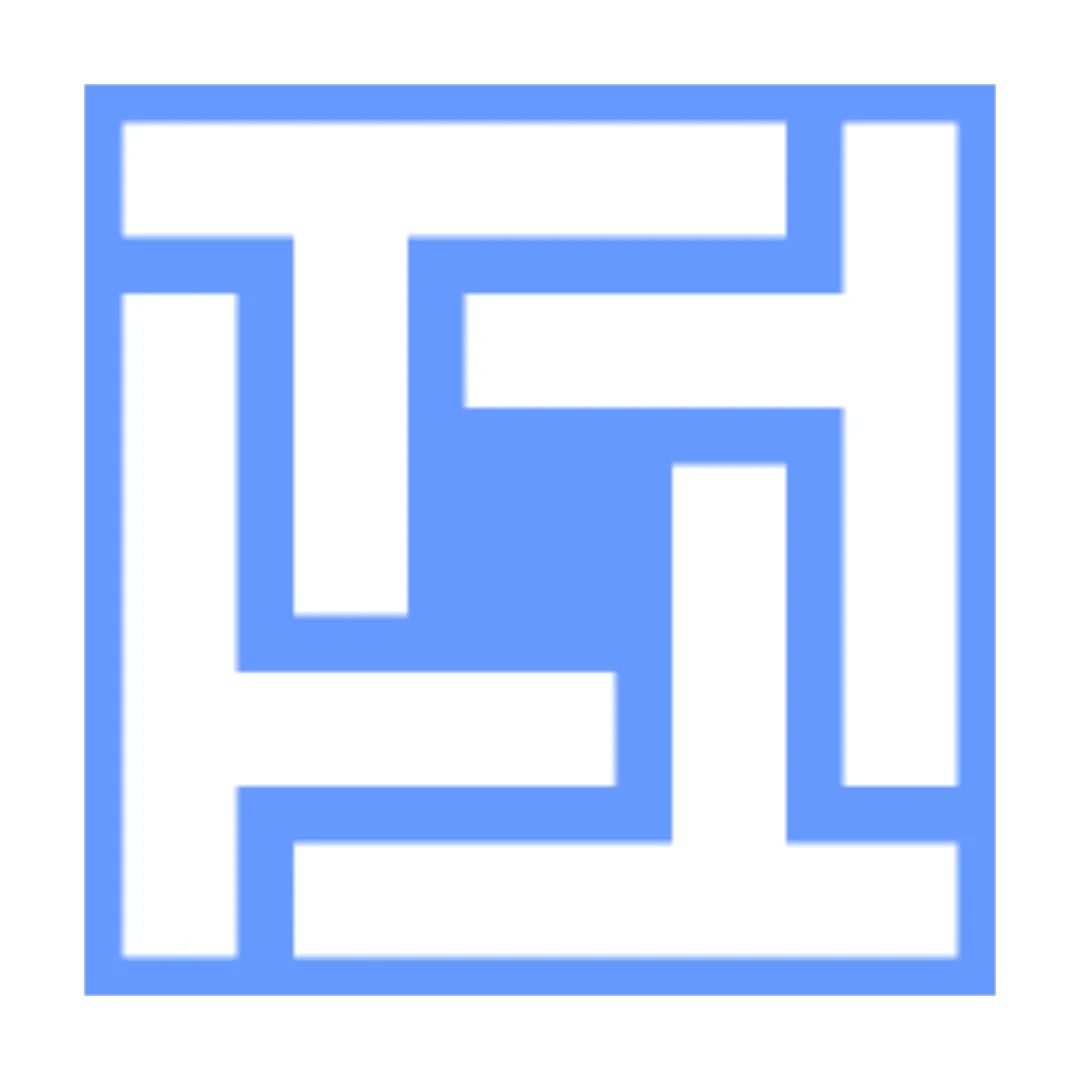 Logo chính thức của Technitium DNS Server, biểu tượng cho giải pháp quản lý mạng toàn diện
Logo chính thức của Technitium DNS Server, biểu tượng cho giải pháp quản lý mạng toàn diện
Technitium: Biến mạng gia đình thành “Trung tâm quản lý tên miền cục bộ”
Hơn cả chặn quảng cáo, Technitium mang lại khả năng quản lý DNS vượt trội
Điều đầu tiên tôi làm khi Technitium đi vào hoạt động là thay đổi giao diện web GUI để sử dụng HTTPS cho việc truy cập, sau đó nhanh chóng thêm một vài danh sách chặn vào phần block. Điều này giúp loại bỏ quảng cáo, phần mềm độc hại và các thứ rác rưởi khác trước khi chúng kịp xâm nhập mạng của tôi, và tất cả các thiết bị tôi sở hữu đều an toàn hơn nhờ đó. Sau đó, tôi đã thay đổi các máy chủ DNS trên một vài thiết bị để trỏ đến Technitium nhằm kiểm tra, bởi tôi sẽ không bao giờ để máy chủ DHCP của mình tự động cấp phát một trình phân giải DNS mà chưa được kiểm tra kỹ lưỡng.
Trong khi tôi để bảng điều khiển thu thập dữ liệu truy vấn, tôi đã khám phá các tính năng nâng cao và nhanh chóng nhận ra sức mạnh của chúng. Tôi có thể thiết lập các tên miền cục bộ, và máy chủ sẽ tự động tạo các bản ghi NS và SOA, cho phép tôi dễ dàng thêm các subdomain cho các dịch vụ tự host. Nhưng tôi có thể tiến thêm một bước nữa, và tự host tên miền của riêng mình, loại bỏ nhà đăng ký tên miền khỏi phương trình khi nói đến nameserver. Đó là cách tốt nhất để tìm hiểu cách DNS hoạt động từ bên trong. Tuy nhiên, tôi khuyên bạn nên cẩn trọng khi thực hiện điều này nếu bạn đang host bất kỳ thứ gì quan trọng, bởi DNS là một hệ thống phức tạp, và bất kỳ cấu hình sai nào cũng có thể gây ra thảm họa.
Ngoài ra, tôi có thể giữ các tên miền cục bộ của mình trên router OPNsense và thiết lập chuyển tiếp DNS trong Technitium, cho phép nó vẫn phân giải các bản ghi DNS đó. Nếu tôi sử dụng Active Directory, tôi cũng có thể làm điều tương tự, cho phép tôi quản lý các tên miền và thiết bị của mình theo ý muốn, trong khi vẫn có một điểm liên lạc duy nhất để phân giải DNS.
Tôi có thể sử dụng DNS-over-TLS, hoặc over-HTTPS, hoặc over-QUIC nếu muốn, với hỗ trợ xác thực DNSSEC, persistent machine, CNAME cloaking, QNAME minimization support, và khả năng sử dụng APP records để có các dịch vụ nhất định sử dụng các ứng dụng DNS tùy chỉnh để phân giải. Cộng với vô số thứ khác mà sẽ không lạ lẫm trong một máy chủ DNS cấp doanh nghiệp phải xử lý nhiều trang, vùng, chia tách và các tác vụ định vị địa lý (Geolocation). Đó là rất nhiều, và tôi chỉ mới khám phá được một phần nhỏ ở đây vì nhu cầu của tôi không quá sâu rộng.
Hướng dẫn cài đặt Technitium dễ dàng trên nhiều nền tảng
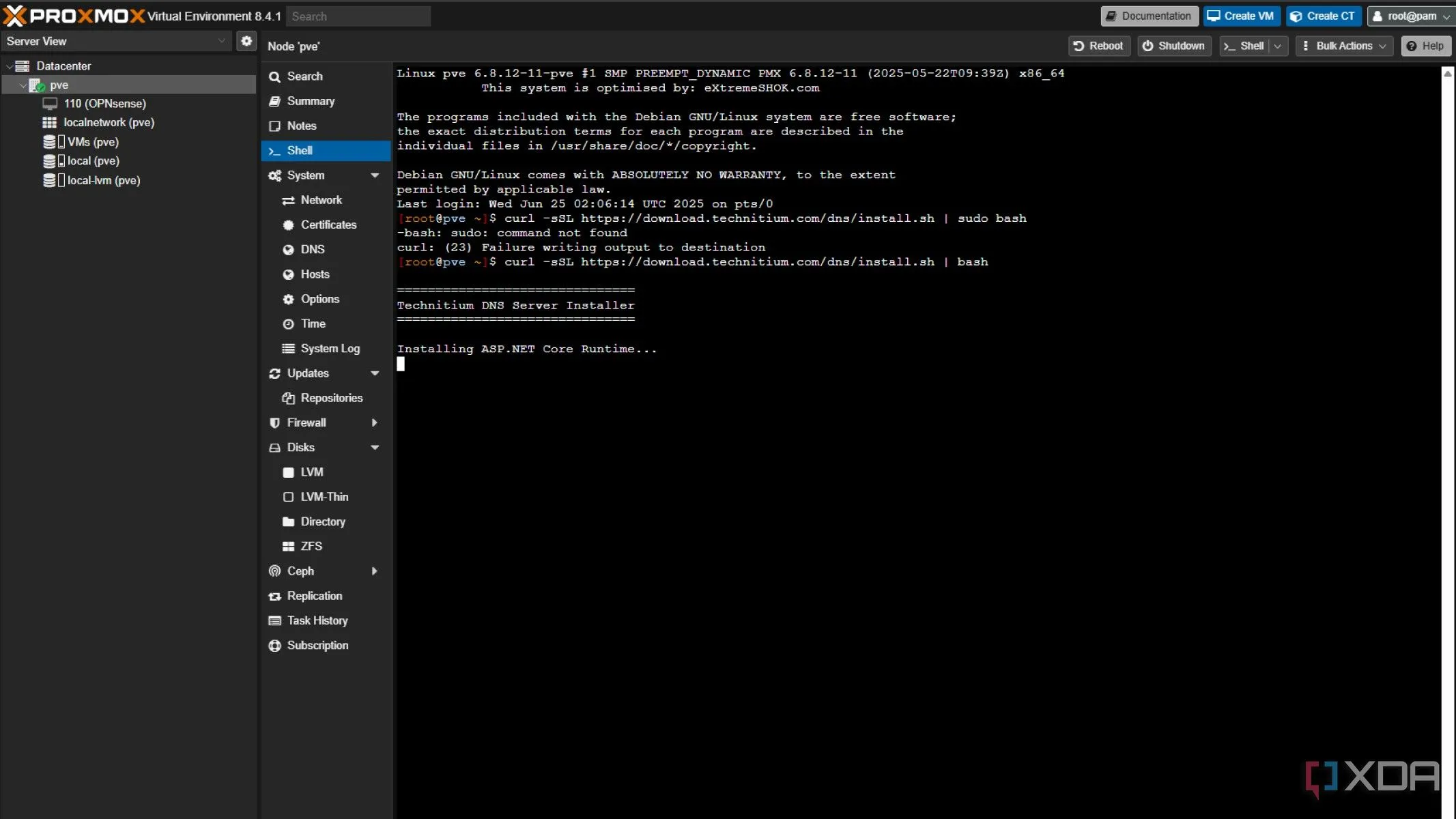 Màn hình terminal hiển thị quá trình cài đặt Technitium DNS Server trên máy chủ Proxmox, minh họa sự đơn giản trong triển khai
Màn hình terminal hiển thị quá trình cài đặt Technitium DNS Server trên máy chủ Proxmox, minh họa sự đơn giản trong triển khai
Vì Technitium chạy trên .NET, nó là mã nguồn mở và có các gói cài đặt cho Linux, Windows, macOS, và Raspberry Pi. Ngoài ra còn có một Docker image trên Docker Hub dành cho những người hâm mộ container. Mặc dù không có gói FreeBSD gốc cho người dùng OPNsense (tham khảo), nhưng việc biên dịch từ mã nguồn và chạy dưới dạng một gói tương đối nhanh chóng.
Tôi đã chọn cài đặt nó như một dịch vụ hệ thống trên máy chủ Proxmox của mình, bởi tôi biết rằng nó sẽ luôn được cắm điện và truy cập được vào mạng của tôi. Tôi có thể đã sử dụng một container LXC, nhưng tôi nghĩ điều tôi sẽ làm là kéo các cài đặt Technitium của mình vào một Docker container trên NAS, và sau đó thiết lập Keepalived để đảm bảo cả hai DNS server đều có thể truy cập được từ một IP ảo duy nhất với tính năng khả dụng cao (high availability). Để cài đặt nó trên Proxmox, tất cả những gì tôi cần là một dòng lệnh trong terminal:
curl -sSL https://download.technitium.com/dns/install.sh | bashThế là xong; sau đó tôi có thể truy cập Technitium từ địa chỉ IP của máy chủ Proxmox trên cổng 5380, và tất cả những gì tôi cần làm là thay đổi một số bản ghi DNS trên các thiết bị của mình để trỏ đến địa chỉ IP của Proxmox. Việc này chỉ mất vài phút, và tôi đã có thể nhận thấy tốc độ duyệt web nhanh hơn đáng kể.
Khi lần đầu tiên nhìn thấy Technitium, tôi phải thừa nhận rằng tôi đã có những nghi ngờ về việc liệu nó có thực sự đáp ứng được những lời hứa của mình hay không, và liệu nó có phù hợp với mạng của tôi. Giờ đây, tôi đang lên kế hoạch cho những máy chủ nào sẽ thêm các phiên bản bổ sung với Keepalived để đảm bảo nó luôn khả dụng, vì vậy tôi đoán rằng những lo ngại ban đầu đã hoàn toàn biến mất. Tôi có thể sẽ cài đặt nó trên router OPNsense của mình nữa, bởi tôi thích các công cụ liên quan đến mạng được cài đặt trên cùng một thiết bị, và điều đó cũng sẽ giúp tôi luyện tập thêm về việc xây dựng cho FreeBSD. Tôi thậm chí có thể thiết lập một phiên bản trên VPS của mình để nó luôn khả dụng từ mọi nơi, và khi đó tôi sẽ không phải lo lắng về việc mất điện hoặc các gián đoạn khác.
Nếu bạn cũng đang tìm kiếm một giải pháp DNS server mạnh mẽ, toàn diện và linh hoạt hơn Pi-hole, Technitium chắc chắn là một lựa chọn đáng để khám phá. Hãy thử nghiệm và chia sẻ trải nghiệm của bạn với chúng tôi trong phần bình luận bên dưới nhé!


